IxLoad使用文档_初级_
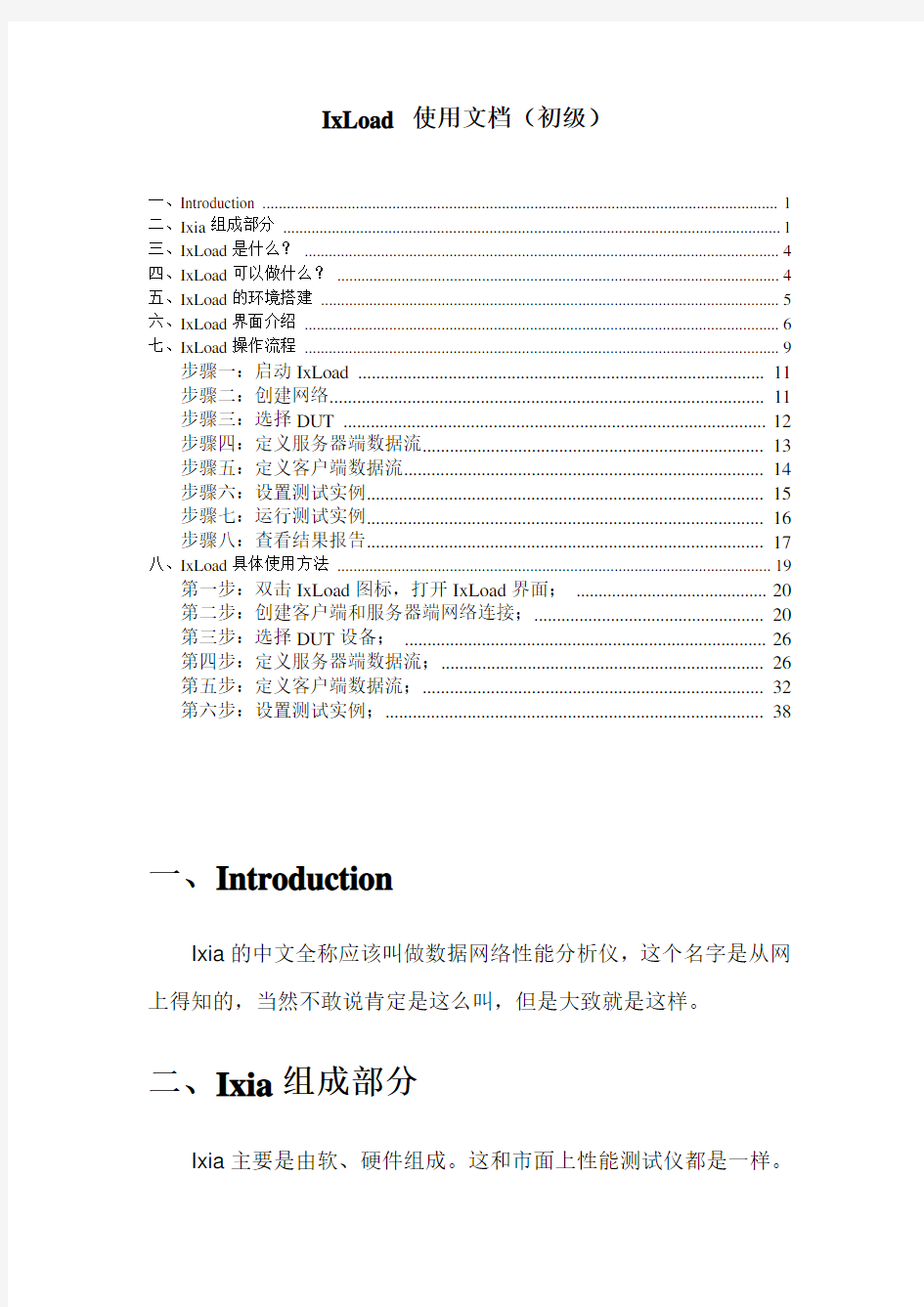

IxLoad 使用文档(初级)
一、Introduction (1)
二、Ixia组成部分 (1)
三、IxLoad是什么? (4)
四、IxLoad可以做什么? (4)
五、IxLoad的环境搭建 (5)
六、IxLoad界面介绍 (6)
七、IxLoad操作流程 (9)
步骤一:启动IxLoad (11)
步骤二:创建网络 (11)
步骤三:选择DUT (12)
步骤四:定义服务器端数据流 (13)
步骤五:定义客户端数据流 (14)
步骤六:设置测试实例 (15)
步骤七:运行测试实例 (16)
步骤八:查看结果报告 (17)
八、IxLoad具体使用方法 (19)
第一步:双击IxLoad图标,打开IxLoad界面; (20)
第二步:创建客户端和服务器端网络连接; (20)
第三步:选择DUT设备; (26)
第四步:定义服务器端数据流; (26)
第五步:定义客户端数据流; (32)
第六步:设置测试实例; (38)
一、Introduction
Ixia的中文全称应该叫做数据网络性能分析仪,这个名字是从网上得知的,当然不敢说肯定是这么叫,但是大致就是这样。
二、Ixia组成部分
Ixia主要是由软、硬件组成。这和市面上性能测试仪都是一样。
软件部分主要有Ixia IxExplorer、Ixia ScriptMate、Ixia IxLoad 和Ixia IxVpn四部分;
硬件部分主要就是一个大黑箱子。其实也是类似于一个SERVER 服务器,操作系统为Windows98或是Windows2000(EN),需要对该主机设置固定IP。
目前,公司的Ixia硬件型号为Ixia 400T。这只是Ixia 硬件的型号,那么,对于硬件部分,通过我这个像素不高的手机进行了拍照,大家可以看看它的前后是什么样的,如果您还是觉得不过瘾,那就只能辛苦一下,亲自去这个黑箱子面前仔细参观了。
IXIA机箱的正面图
从IXIA机箱正面上,我们可以看出IXIA具有4个插槽,它能够同时支持4块不同类型的测试模块。图中,我们只用了两块卡,而这
两块卡的类型也不一样。
第三插槽的卡(上面这块)的型号是LM1000STXS4,适用于2-7层,主要用于2-3层,由4个光口和4个电口组成,其中同一光口、电口不能同时使用。每个接口的内存为256M,这种类型的卡适合Ixia Explorer和Ixia ScriptMate使用。
第二插槽的卡(下面这块)的型号是ALM1000T8,适用于4-7层,由8个千兆电口组成,每个接口的内存为1G,这种类型的卡适合Ixia IxLoad使用。
IXIA机箱的背面图
从IXIA机箱背面上,我们可以看出背面的接口有:显示器接口(VGA)、键盘/鼠标PS2接口(mouse k/b)。网卡以太网接口(10/100)、电源接口以及电源开关、同步信号输入/输出接口(sync in、sync
out)。说白了就是一台PC机,只是比主机值钱。
IXIA使用的是Server-Client模式,Server端在IXIA的主机上,开机后会随着主机内操作系统的启动而自动启动,一般情况下不需要人为的手工启动。因此在通常不需要为主机配置专用的显示器和键盘。
而Client端包括前面讲的四个测试软件: Ixia Explorer、Ixia ScriptMate、Ixia IxLoad和Ixia IxVpn。这四个软件一般安装在测试用计算机上,在Ixia黑箱子中自带也有这四个软件。根据测试项目的不同来选择使用不同的软件。Ixia Explorer主要提供数据流的测试,针对设备的功能进行测试;ScriptMate提供各种性能测试窗口,针对设备的性能进行测试。
该文档主要就是针对Ixia IxLoad进行讲述,在初期,主要的内容就是IxLoad的基本应用,让大家了解,IxLoad对我们的测试工作有什么帮助。那么,在后期我们会对IxLoad更深层次的应用进行讲解。
三、IxLoad是什么?
IxLoad就是通过与IXIA硬件结合,去执行web压力测试的一款软件工具。
四、IxLoad可以做什么?
IxLoad可以产生高性能的通信量,进行压力测试;
IxLoad可以模拟传输层到应用层之间真实场景的流量;
IxLoad可以对设备的并发连接数、每秒新建连接数进行测试;
IxLoad的应用非常广泛,在受约束的试验环境中,检验设备在4-7层中的性能。对于高层协议来说,IxLoad支持多达17种,分别为:HTTP、DNS、FTP、IMAP、POP3、SMTP、QuickHTTP、QuickTCP、RSTP、SIP、TELNET、DDOS、DHCP、LDAP、TraceFileReplay、Video、Vulnerability Attacks 。
五、IxLoad的环境搭建
从上面我们得知了IxLoad可以实现的功能,估计大家看了之后也非常想亲手去操作,实际的体验一下。那么在使用之前,我们还需要了解IxLoad的环境搭建。
上图是一个典型的IxLoad拓扑图。由图中可知,IxLoad模拟成Client和Server,向被测设备发包,由此来测试设备对数据包的处理能力。而图中的IxLoad Client PC表示控制IxLoad的计算机。
六、IxLoad界面介绍
接下来,我们来熟悉IxLoad的界面。
上图就是IxLoad的主界面,从整个界面上来看,我把它划分成四部分,分别是:树型列表显示区域、参数设置区域、运行时间栏和日志和统计信息显示区域。
树型列表显示区域
数型列表显示区域位于界面的左边,此区域主要创建在一次测试过程中所需要设置的选项,一共有六个,分别是:Client Network、
Server Network、Devices Under Test、Client Traffic、Server Traffic 和Test。可以选中一个选项,然后在右边的参数设置区域中对此选项进行详细的参数设置。如下图所示:
在一个选项中可以包含多个子选项,可以在子选项中能够通过使用鼠标右键来创建、删除和重命名该子选项,如下图所示:
参数设置区域
参数设置区域位于界面的右边,主要显示的内容是由树型列表显示区域中的子选项来控制,选择不同的子选项就会出现不同的参数设置界面。由于此参数设置界面太多,再此就不做一一介绍了,在下面的使用过程中再做讲解。
运行时间栏
运行时间栏位于参数设置区域上面,在时间栏中有两个时间区
域,分别位于左右两边,左边显示的时间是IxLoad已经运行的时间,用绿色字体显示,右边显示的时间是IxLoad在运行中还剩多长时间,用蓝色字体显示,如下图所示:
日志和统计信息显示区域
日志和统计信息显示区域主要由日志信息和统计信息这两部分组成,如下图所示:
(日志信息图)
(统计信息图)
在日志信息显示区域中,主要显示设置和运行IxLoad时的日志信息,在进行参数设置时,如果有错误存在,则会在此处显示出产生错误的原因,我们可以根据这些信息来修改设置。
统计信息显示区域主要显示IxLoad在运行过程中的各种系统情况的状态信息,对每种状态信息都有很好的图示,这也是IxLoad的特色之一。
七、IxLoad操作流程
经总结,IxLoad的操作流程共有八个步骤,如下图所示:
接下来,我们就看看各步骤分别负责什么工作。
步骤一:启动IxLoad
第一步非常简单,就是通过双击IxLoad图标,打开IxLoad主界面;如下图所示:
步骤二:创建网络
第二步实际上是创建客户端和服务器端的网络连接。那么我们会分开两部分来介绍。
首先是创建客户端网络,如下图所示:
通过在Client Networks选项中创建一个子选项,然后在右边的参数设置区域中为这个新创建的Client Networks设置IP、主机数、网关、Mac等参数。
接着是创建服务器端网络,如下图所示:
通过在Server Networks选项中创建一个子选项,同样的,也是在右边的参数设置区域中为这个新创建的Server Networks设置IP、主机数、网关、Mac等参数。
同时,这也跟被测设备的网络参数设置相关,如果被测设备处于VLAN模式下,那么在这里就不需要对Vlan的设置进行操作,保持默认即可,就连Vlan ID也不用输入。如果被测设备处于路由模式下,那么就需要在Client和Server的Gateway字段中添加地址,保证双方能通信。
总之,不管如何去设置客户端和服务器端的网络配置,最后就是保证这两方能够正常通信即可。
步骤三:选择DUT
在此可以设置被测设备的类型、IP等参数,如下图所示:
在实际的测试过程中,我基本上都不对此选项进行设置,也没有添加任何DUT设备,到目前为止,我都认为这项是没有用的,但是,再想想如果没有用那又怎么会存在呢,所以,估计是我还没有发现这个选项的用处。需要在以后的工作中进一步研究。
步骤四:定义服务器端数据流
如果按照IxLoad界面操作来说,应该是先定义客户端,在这里,是因为使用习惯,我认为,先定义好服务器端,让服务器端能够正常运行了,再定义客户端会比较轻松,所以,我就把这两个顺序颠倒了一下,其实,谁先谁后都无所谓的,只要最后能正常提供服务,正常获取服务就可以了。
在这一步骤中,需要定义服务器端的数据流,也就是设置服务器提供什么样的服务。如下图所示:
由上图可知,IxLoad提供了多种服务,我们可以在右边的列表中创建多个服务,也可以在左边的Server Traffic选项中创建多个子选项。另外,我们可以为每一种服务设置必须的参数,这完全由我们自己决定,根据自己的需求进行设置,也可以自己提供文件,导入到IxLoad中,需要注意的是导入的文件不能放在中文目录下,否则会导致IxLoad自动退出,这也算是IxLoad的一个Bug。
步骤五:定义客户端数据流
在这一步骤中,我们可以定义客户端需要什么样服务,当然这需要和服务器端相对应。在这里,我们可以对选中的服务进行详细的设置,例如HTTP服务,我们可以选择所请求的HTTP页面的大小并且所做的操作,如下图所示:
步骤六:设置测试实例
在这一步骤中,可以结合之前所有的元素将其创建到一个测试实例中。你可以分配Client Activities(客户端应用层协议)到指定的Client Networks,Server Activities(服务器端应用层协议)到指定的Server Networks.设置Objective Type和 Objective Value,分配Client和Server所对应的端口,设置Ixload运行时间,然后就可以开始运行IxLoad,如下图所示:
步骤七:运行测试实例
当所有参数都配置完成,就可以执行此次测试。运行IxLoad有两种方法,如下图所示:
在运行过程中,IxLoad提供了非常漂亮的图形化界面,效果也相当直观,并且都是动态的,可选择查看的实时状态也有数十种,支持同时打开4个实时状态窗口。如下图所示:
步骤八:查看结果报告
在Ixload运行期间和运行完成之后,我们都可以查看结果。
在IxLoad运行期间,我们只能查看它运行时的动态数据,图形
化和表格式的都可以看到,如下图所示:
在IxLoad运行完成之后,它会自动生成一个格式为PDF的文件,在这个文件中,记录了这次IxLoad整个运行过程中的情况,这个文件会自动保存在IxLoad安装目录里面,其实,当IxLoad运行时,它就自动的建立了一个目录,用来存放这次运行的结果文件,这个目录的默认路径为:C:\Program Files\Ixia\IxLoad\Results\ 。
如下图所示:
八、IxLoad具体使用方法
现在我们来做一些实际的操作,由于这是一篇初级使用文档,目的是使大家能够了解IxLoad以及能够实现对IxLoad的基本操作,所以,我就选择一个比较简单的实例给大家讲解。
这个例子主要就是使用IxLoad对被测设备发送HTTP流量。也可以叫做是HTTP Test。使用的拓扑环境就是在前面所讲的一个典型
的拓扑结构,如下图所示:
我们需要了解的是,在测试HTTP时,IxLoad包含了两种行为:HTTP Client:模拟成一个应用程序,例如一个web浏览器;
HTTP Server:模拟成一个web服务器;
接下来,我们就按照上面介绍的8个步骤来执行这次的HTTP Test。
第一步:双击IxLoad图标,打开IxLoad界面;
第二步:创建客户端和服务器端网络连接;
在这一步中,其实存在着两个操作,分别是创建客户端网络连接和创建服务器端网络连接。目的是使客户端能够跟服务器端进行通信。
首先,创建客户端网络连接,在Client Networks选项下新建一个
alphacam使用教程 (1)
alphacam使用教程 第一章档案操作命令 1.1.1功能设置绘图环境,创建一个新的图形文件。 2.输入方法 (1)下拉菜单档案开新档案 (2)工具栏标准按钮 1.1.2开起旧档 1.功能打开一个已存在的图形文件。 2.输入方法 (1)下拉菜单档案开旧档案 (2)工具栏标准按钮 1.1.3插入图档 1.功能插入一个已经存在的图形 2.输入方法 (1)下拉菜单档案插入档案 (2)工具栏标准按钮 3.命令及提示执行该命令后,屏幕上弹出“打开”对话框,如下图所示。可以从中选择正确的路径和文件名,打开一张原有的图形进行操作。 1.1.4保存档案 1.存储档案 (1)功能保存当前的图形文件 (2)输入方法 1)下拉菜单档案存储档案 2)工具栏标准按钮 2.另存新档 1.1.5插入CAD 1.功能从其他软件中输入一些图形(autocad,coreldraw,mastercam,pro-e等) 2.输入方法 (1)下拉菜单档案存储档案 (2)工具栏标准按钮 3.命令及提示执行该命令后,屏幕上弹出“输入CAD”对话框,如下图所示。 首先要确定好输入图形的格式(*),再去查找文件 1.1.6 输出CAD 1.功能从当前的档案中以所选择的格式输出 2.输入命令 (1)下拉菜单档案输出CAD 3.命令及提示执行该命令后,屏幕上弹出“输入CAD”对话框,如下图所示。 首先选择格式,再定义文件名。 1.1.7选择后处理器
1.功能选择后处理(针对多个后处理器而言) 2.输入命令 (1)下拉菜单档案选择后处理器 (2)工具栏标准按钮 3.命令及提示执行该命令后,屏幕上弹出“选择后处理器,如下图所示。 不同后处理器所产生的NC代码是不一样。路径选择:安装目录alphacam LICOMDAT MPOSTS.ALP 1.1.8列出NC程式 1.功能通过它可以看到所生成NC代码 2.输入方法 (1)下拉菜单档案列出NC程式 (2)工具栏标准按钮 3.命令及提示执行该命令后,屏幕上弹出“列出NC程式”,如下图所示。1.1.9清除记忆体 1.功能有选择的删除屏幕上不想要的全部图形 2.输入方法 (1)下拉菜单档案清除记忆体 (2)工具栏标准按钮 3.命令及提示执行该命令后,屏幕上弹出“清除记忆体”,如下图所示。 第二章几何图形 2.1线段 1.功能绘制一段或多段连接直线段。其中的每一段是独立的图形对象。 2.输入方法 (1)下拉菜单几何图形线段 (2)工具栏标准按钮 2.2弧 1.功能绘制圆弧
大数据处理平台构架设计说明书
大数据处理平台及可视化架构设计说明书 版本:1.0 变更记录
目录 1 1. 文档介绍 (3) 1.1文档目的 (3) 1.2文档范围 (3) 1.3读者对象 (3) 1.4参考文献 (3) 1.5术语与缩写解释 (3) 2系统概述 (4) 3设计约束 (5) 4设计策略 (6) 5系统总体结构 (7) 5.1大数据集成分析平台系统架构设计 (7) 5.2可视化平台系统架构设计 (11) 6其它 (14) 6.1数据库设计 (14) 6.2系统管理 (14) 6.3日志管理 (14)
1 1. 文档介绍 1.1 文档目的 设计大数据集成分析平台,主要功能是多种数据库及文件数据;访问;采集;解析,清洗,ETL,同时可以编写模型支持后台统计分析算法。 设计数据可视化平台,应用于大数据的可视化和互动操作。 为此,根据“先进实用、稳定可靠”的原则设计本大数据处理平台及可视化平台。 1.2 文档范围 大数据的处理,包括ETL、分析、可视化、使用。 1.3 读者对象 管理人员、开发人员 1.4 参考文献 1.5 术语与缩写解释
2 系统概述 大数据集成分析平台,分为9个层次,主要功能是对多种数据库及网页等数据进行访采集、解析,清洗,整合、ETL,同时编写模型支持后台统计分析算法,提供可信的数据。 设计数据可视化平台 ,分为3个层次,在大数据集成分析平台的基础上实现大实现数据的可视化和互动操作。
3 设计约束 1.系统必须遵循国家软件开发的标准。 2.系统用java开发,采用开源的中间件。 3.系统必须稳定可靠,性能高,满足每天千万次的访问。 4.保证数据的成功抽取、转换、分析,实现高可信和高可用。
ECharts调用笔记
一、三种方式引入文件 1、模块化包引入 require.config({ packages: [ { name: 'echarts', location: '../../src', main: 'echarts' }, { name: 'zrender', location: '../../../zrender/src', // zrender与echarts在同一级目录 main: 'zrender' } ] }); 注:由于echarts依赖底层zrender,你需要同时下载zrender到本地 2、模块化单文件引入(推荐)
... dist(文件夹): 经过合并、压缩的单文件 echarts.js : 这是包含AMD加载器的echarts主文件,需要通过script最先引入 chart(文件夹): echarts-optimizer通过依赖关系分析同时去除与echarts.js的重复模块后为echarts的每一个图表类型单独打包生成一个独立文件,根据应用需求可实现图表类型按需加载 echarts-line.js : 折线图(如需折柱动态类型切换,require时还需要echarts/chart/bar)echarts-bar.js : 柱形图(如需折柱动态类型切换,require时还需要echarts/chart/line)echarts-scatter.js : 散点图 echarts-k.js : K线图 echarts-pie.js : 饼图(如需饼漏斗图动态类型切换,require时还需要echarts/chart/funnel)echarts-radar.js : 雷达图 echarts-map.js : 地图 echarts-force.js : 力导向布局图(如需力导和弦动态类型切换,require时还需要echarts/chart/chord) echarts-chord.js : 和弦图(如需力导和弦动态类型切换,require时还需要echarts/chart/force) echarts-funnel.js : 漏斗图(如需饼漏斗图动态类型切换,require时还需要echarts/chart/pie) echarts-gauge.js : 仪表盘 echarts-eventRiver.js : 事件河流图 source(文件夹): 经过合并,但并没有压缩的单文件,内容同dist,可用于调试 注:动态加载echarts及所需图表然后在回调函数中开始使用(容我罗嗦一句,当你确保同一页面已经加载过echarts,再使用时直接require('echarts').init(dom)就行) 3、标签式单文件引入 ...ALPHACAM中文使用手册
第一章简介 关于使用本手册 本手册系提供程序的使用及操作的详细说明。通常您可在程工主画面的辅助说明中寻找相关的使用说明。而本手册则是更详细,依照章节的画面说明。此手册应在使用软件之后,有所疑问,再来查询之用。 本手的习惯用法 应按何键,系统以完整符号表示,如:[Enter] , [Esc] , [Tab ], [Ctrl ] , [Shift ], [Spacebar ] , [F4 ] , [A ] , [B ] , [S]等。而二键同时按时,则以:[Ctrl ] + [S]表示。而键须依序而按,则以:[Atl ] , [F ], [O]表示。在程序操作时,而鼠标最常用到。在手册中,按鼠标系以“按”及符号Θ表示。按鼠标右键则为R-Θ。按鼠标2次,则以“按二次”说明,而以符号2Θ表示按鼠标左键二次。而按左键一次选取,则以Θ符号表示。 指令及选项的使用时,则以粗黑大字表示。主菜单及次选项是以阶层表示。例如:几何图形|弧|二点+半径。黑三角表示主菜单下,它会再开一个次选项视图。若是同一主菜单下,有多个指令要使用,全阶层表示则代繁锁,则次选项则以|拷贝|来表示。 指令选用可以用滑或键。若用键躩,先按Atl,再依序按下标线的字母。例如:Atl,F,O,表示档案|开始旧文件…指令。 另一个指令选取法,是所谓的“热键”。其法表示在选项屏幕中,以“Ctrl+键”表示,例如:档案|储存档案Ctrl+S。使用时,即先按Ctrl键。手册以Ctrl+Spacebar 表示。 ) 大部份指令有一更快速,直接的选用法:“图像”按钮。若此指令有图像钮可供选用,则会在指令到列的最后以其图像显示出来,例如: 几何图形|APS快速几何图形|线到弧熔接 若该指令还有“热键”,则会在它的指令列及图像之后,再把热键列出,例如:档案|开启档案Ctrl+O. 开/关的指令,表示“开”或“关”则是在指令的前面打上一个勾勾表示。例如:显示|显示选项| ˇ显示断点。 若指令之后,会带出一对话框,供再选取指令,则是在指令之后,以小点点表示,如下: 几何图形|编辑/列出几何图形… 对话框指令的选用同前表示尖法,只是以一大粗线符号表示而已,例如: 加工|刀具方向边|更改出/进L/R。 `
数据方报表系统-使用手册
数据方报表系统 文档编号产品版本密级SHUJUF-2017-02-22V1.0 公开产品名称:数据方报表系统共页 软件使用说明 (V1.0) 文档作者:_____________________ 日期:___/___/___ 说明书校对: _________________ 日期:___/___/___ 产品经理: ___________________ 日期:___/___/___ DDP工作室 版权所有
目录 1系统简介 (3) 1.1数据方报表系统有哪些功能? (3) 1.2使用中遇到问题时的联系方式? (3) 2功能说明 (3) 2.1用户注册 (3) 2.2配置数据源 (5) 2.3创建报表 (7) 2.3.1实时报表 (7) 2.3.2条件报表 (8) 2.3.3参数报表 (9) 2.3.4图形报表 (9) 2.3.5权限管理 (12) 2.3.6报表用户 (13) 2.3.7其他设置 (14) 2.3.8报表设置补充 (14) 2.4报表客户端使用简介 (15)
1系统简介 1.1数据方报表系统有哪些功能? 数据方报表系统是一个完整的BI报表解决方案。可实现报表的制作、用户权限控制,数据同步和数据推送等功能。 实时报表:用户访问报表的时候实时从数据库查询,可设置页面自动刷新 条件报表:默认查询全部数据,可以任意结果字段做为条件查询数据,可设置条件数量参数报表:打开报表时默认不查询,至少输入一个查询条件才能查出结果。通过参数定义哪些字段做为条件,可用作数据分析 图形报表:支持echarts的所有图表,通过代码可制作复杂的图形报表,可制作有一定交互式功能的图表 导出功能:所有表格形式报表均可点击字段名进行排序,可导出Excel和csv文件,可导出百万级数据量 邮件报表:扩展功能中可使用邮件报表,按天或按周定时推送数据(支持hive等大数据环境数据) 数据同步:扩展功能中可使用数据同步功能,将数据查出后同步到相同数据库或不同数据库 其他功能:如有需要,可以定制开发其他功能,系统支持功能扩展 1.2使用中遇到问题时的联系方式? QQ:343196832 邮箱:343196832@https://www.360docs.net/doc/2313028541.html, 我们会在第一时间回复并协助解决问题 2功能说明 2.1用户注册 开始使用前,需要注册一个报表端管理账号 一、进入首页点击注册按钮(网址:https://www.360docs.net/doc/2313028541.html,,如果部署在自己的服务器上,请使用服务器上的实际访问地址)
cam 翻译
VERO ALPHACAM V2014 R2 SP1 中文版,在win7 64位上安装测试,录制有安装视频。单机授权,功能全。 ALPHACAM是木材,石材,复合材料和金属部件2轴到5轴数控编程领先的CAM解决方案。Alphacam发展的重点是为客户提供生产效率,可靠性和灵活性。改善公司的任何这些属性将有助于提高盈利能力。 ALPHACAM提供以下应用: Alphacam Router Alphacam 路径一个功能齐全,易于使用的CAM制造商希望快速,高效的刀具路径及可靠,机器准备好数控代码的生成解决方案。模具及加工技术独此行业受Alphacam的专用路由器模块入住。 Alphacam Milling 著名的金属加工业为便于使用,Alphacam能轮廓口袋,雕刻和孔钻复杂的零件。功能,如2.5D多个深度切割,具有无限数量的岛屿和刀具半径补偿的反扒可以使用其直观的用户界面进行控制。 Alphacam Stone Alphacam是CAD / CAM软件的领先,最成熟的石材产业之一供应商为。Alphacam石是专门为解决加工大理石和石材时所遇到的独特挑战。 Alphacam Turning 从简单的2D插槽和孔用驱动工具复杂的3D曲面和实体的5轴联动加工,Alphacam很容易。 Alphacam Art Alphacam艺术是一个全功能的,易于使用的用户希望快速创建3D浮雕模型具有快速,高效的刀具路径的创建和可靠,机器准备好数控代码的生成解决方案。 Alphacam Wire Alphacam是线切割领先的CAM解决方案。可选配等角度草案4轴形状为形切割2轴加工的完全支持。 Alphacam For Education Alphacam软件使全球市场使用的今天,它才有意义,以提供一套教育材料,给学生一个边缘上的竞争,同时允许他们采取在非竞争环境中充分利用Alphacam的能力。
echarts图表与列表文字结合导出word文档
导出word文件需要jar包 Echarts图表可以生成BASE64编码 function inita(hotWords,word,xData,hotWordtwo) { ppend('
'); ({ paths: { 'echarts' : 'js/echarts', 'echarts/chart/line' : 'js/echarts', al('png')); al(); $.ajax({ type:'POST', url:'briefing/exp', al()+"&image2="+$("#image2").val(), beforeSend:function () { changeImg(); }, error:function (XMLHttpRequest, textStatus, errorThrown) { alert(textStatus); }, success: function (data) { ="<%=basePath%>briefing/expword?date="+encodeURI(date); etAttribute, imageo); ().setAttribute, imaget); return"waihu/generation"; } 后台导出word 先建一个类 package import import import import import import import import import import import import importAlphacam2017教程之3d挑角门型的做法详解
Alphacam2017教程之3d挑角门型的做法详解 一、挑角门型简介 挑角门型是非常重要的一种门型,广泛应用于膜压橱柜门中,见下图,它的特点就是在门的表面形成一个尖角,没有任何圆弧,这种门型深受国内外用户喜爱。欲高效地制作这种门型,必须采用V型刀,常见的V型刀角度为90度,120度,150度,当然也可以根据需要定制非标准角度的V型刀。 二、在CDM中制作挑角门型的步骤 1)首先单击菜单栏上的CDM,点击“CDM橱柜”,打开CDM主界面,如下页图,选择中间仅有一个矩形内框的图形,在有的软件里可能是其他名称,请选择时注意,只要内容相近即可,在这里是那个“Single Panel Square”,选择它并在其上右键单击,在弹出的下拉菜单中,选择并单击“新建类型向导”,见下页图,在出现的CDM类型创建向导对话框中输入CDM门型名称“3d挑角培训1”(这个是任意起的
名字,只要是原来的门型库里没有的名字,都可以使用),设计者和注释可以不用写内容,直接点前进进入下一步;
这样就会看到创建方式的对话框,如下图,选择默认的“编辑定义加工参数”,点前进即可; 接下来选择加工类型,如下图,选择第二项“3D雕刻”,点前进;
这样就进入了“路径偏置量及下刀点”选择对话框,如下图; 因为这是第一个路径(operation),往往不需要进行任何偏移,所以在所选图形加工边,选择中,选择第一个也是默认的“中心或不改变”,下刀点选择“拐角或端点”,点击前进,进入刀具方向和加工边的选择,这里选择顺时针,内部和右边(因为挑角是在图形线的内部进行),如下图,然后点前进。
Plant3D使用教程1
第一章概览 AutoCAD Plant 3D是在AutoCAD P&ID基础上开发的,而AutoCAD P&ID 又是在AutoCAD 基础上开发的。所以有了AutoCAD Plant 3D就有了前面两个软件,而且很容易就转换成前面两个软件的风格。因此学过前面2个软件者,再学习AutoCAD Plant 3D 就很容易了。AutoCAD Plant 3D可用于工厂设计,管道布置,工艺布置等。在AutoCAD Plant 3D 中,基础数据在三维模型、P&ID、等轴测图形及正交视图之间直接进行交换,确保了信息的一致性和时效性。 一个工厂的设计是一个很庞大的工程,所以如何组织这个工程就变得非常重要。所以一打开界面,首先出现的就是项目(如下图):AutoCAD Plant 3D 把它作为一个项目处理也很好理解。 因此第一件事就是如何设置好这个项目。 第2章项目设置 在设置项目之前先了解一下,在AutoCAD Plant 3D 2011中进行工厂设计的流程。 第1 步:打开AutoCAD Plant 3D,设置项目 第2 步:创建项目图形 - “项目管理器”>“Plant 3D 图形”>“新建图形” - 输入信息>“确定” 第3 步:创建结构 - 功能区>“结构”选项卡: - “栅格”>“创建” - “设置”> 杆件信息>“选择”
- “杆件”> 放置并与栅格对齐 - 对楼梯、阶梯等对象重复上述操作 第4 步:创建设备 - 功能区>“常用”选项卡>“创建设备” - 选择元件,指定形状和管嘴信息 - 创建并放置在模型中 第5 步:布管 - 功能区>“常用”选项卡> 下拉列表: - 线号 - 规格 - 功能区>“布管” - 单击模型中的点;按ENTER 键完成 第6 步:插入阀或管件 - 工具选项板或功能区>“常用”选项卡>“规格查看器” - 选择阀>“在模型中插入” - 放置在模型中 第7 步:创建等轴测图形 - 功能区>“Iso”选项卡>“创建Iso”>“加工Iso” - 指定项目线号、Iso 类型和输出设置 - 创建Iso 第8 步:创建正交图形 - 功能区>“常用”选项卡>“创建正交视图” - 选择正交图形>“确定” - 选择视图,调整比例和视图范围>“确定” - 将视图放置在正交图形上 以上就是工厂设计的所有内容了,当然还有BOM表的输出等,以后详细述说。本章主要阐述项目的设置。 打开AutoCAD Plant 3D 2011后,点击下图所示的箭头。 出现新建项目见下图:
设备合同
合同书 供方:需方: 签定地点:东莞合同编号: 一、总则 1.经供方和需方双方平等协商,本着互惠互利的原则,双方达成如下共识并签订本合同。双方应共同遵守和执行。2.对本合同的任何变更修改、补充、取消或终止,均需以书面方式作出,并加盖双方的公司公章或合同专用章后生效。任何个人签署的或以其他形式承诺的,未经供方书面授权的均属无效,需方对此不承担任何法律责任。3.本合同以中华人民共和国的相关法律、法规为依据和执行准则。 二、订货与发货 1.产品名称、型号、数量、金额: 2.交货地点为需方工厂指定工作生产车间。供方负责设备运送到需方所在地,运费由供方负责。 卸货由需方提供卸货工具协助卸货,设备的卸货、安放及安装调试工作由供方负责。 交货时间:预付款到账后,个工作日内完成设备的交货及调试。设备安装调试运行正常一个月,运行生产达到需方生产目的,视为供方合格交货。 三、价格及结算方式
1.供方和需方买卖的价格以本合同为准。需方有义务维护供方市场价格,不得私自泄漏本合同价格。 2.合同总价包含设备的制造费用及现场安装调试与培训费,培训效果以需方完全掌握设备的性能、操作方法及流程、设备调试等为准。 3.结算方式: 1.签订合同后支付合同总金额 30%的预付款。元,大写: ; 2.设备出厂前,支付合同金额的50%。即人民币: 元,大写: ; 3.需方公司验收合格后2个月内支付合同金额的20%。元,大写: ; 4.发票:在需方支付第二次货款后供方后15天内提供合同全额正式13%增值税专用发票。若供方未按合同约定 向需方提供相应发票的,需方有权迟延交付设备款,不视为违约,并且供方应向需方赔偿合同总额的13%的税费。 5. 需方若延误以上签订之付款协议,供方有权推迟交货时间。 4.需方按时按照上述付款期限支付款项,如果有任何一期款项逾期10個工作日未付清,供方有权要求需方提前一次性支付余下款项。 5.需方未付清设备款项之前,设备所有权归供方所有,需方逾期付款达到2个月的,供方有权取回设备抵扣货款。 6. 需方在接到供方验收通知一个月内,需方拒不接收并不提供安装场地的,供方有权单方解除已生效的合同,并 有权拒绝退还已付的定金。但供方如果没按期交之合格的產品给需方就按合同总金额的0.3%一天付给需方。7.供方不能交货或延迟交货期达到10個工作日,需方有权单方面解除合同,供方返还需方已付的所有预付款和设 备款,并同时支付预付款同等金额的违约金给需方,违约金不足以弥补需方损失的,供方还应承担赔偿责任。8.如遇国家法定节假日,所有约定时间可顺延。 四、验收 1.供方保证所提供的设备以产品使用说明书为标准,产品说明书作为本合同的附件应在签订本合同时/交货时提供给需方。供方隱瞒、未主動告知设备的注意事项、隐患或缺陷,以及在安装、调试及使用后发现设备质量未达到约定要求或未达到需方生产目的要求,验收不合格,视为供方违约。 2.需方收到设备后在经供方安装、调试正常运行30个工作日之内对设备进行验收。 3. 供方供应的设备不能正常使用、存在质量问题、达不到需方生产目的或有其他导致验收不合格的情形,均视为 供方违约,供方必须全额退还货款并支付赔尝需方合同总金额的30%作为违约金,违约金不足以弥补需方损失的,供方还应承担赔偿责任。 五、服务承诺 1.设备自需方验收合格(验收标准:安装调试运行正常并签订供方验收单)之日起,保修12个月,若设备因需方原因没有及时安装、验收,则设备质量保证期不得超过合同设备交货之日起18个月。设备质量保证期按以上两种计算方式中任一先到期者为准;终身维护;保修及维护期间,供方响应时间不能超过1个工作日,接到需方电后24小时内派专人到其进行现场维修; 2.在保修期内,如果需方未按合同第三条款结算方式付清到期款项,供方有权停止设备的售后服务。
echarts各个配置项详细说明
echarts各个配置项详细说明总结 最近有个朋友在做关于各种图表的项目,用到了echarts,关于各个配置项刚开始用好多都不懂,有些地方需要改不知道改哪个参数,就在网上查了各种,找到了一个不错的总结,分享给大家。(echart s官网也有配置项说明文档。) theme = { // 全图默认背景 // backgroundColor: 'rgba(0,0,0,0)', // 默认色板 color: ['#ff7f50','#87cefa','#da70d6','#32cd32','#6495ed', '#ff69b4','#ba55d3','#cd5c5c','#ffa500','#40e0d0', '#1e90ff','#ff6347','#7b68ee','#00fa9a','#ffd700', '#6699FF','#ff6666','#3cb371','#b8860b','#30e0e0'], // 图表标题 title: { x: 'left', // 水平安放位置,默认为左对齐,可选为: // 'center' | 'left' | 'right' // | {number}(x坐标,单位px) y: 'top', // 垂直安放位置,默认为全图顶端,可选为: // 'top' | 'bottom' | 'center' // | {number}(y坐标,单位px) //textAlign: null // 水平对齐方式,默认根据x设置自动调整 backgroundColor: 'rgba(0,0,0,0)', borderColor: '#ccc', // 标题边框颜色 borderWidth: 0, // 标题边框线宽,单位px,默认为0(无边框) padding: 5, // 标题内边距,单位px,默认各方向内边距为5, // 接受数组分别设定上右下左边距,同css itemGap: 10, // 主副标题纵向间隔,单位px,默认为10, textStyle: { fontSize: 18, fontWeight: 'bolder', color: '#333' // 主标题文字颜色 }, subtextStyle: { color: '#aaa' // 副标题文字颜色 } }, // 图例 legend: { orient: 'horizontal', // 布局方式,默认为水平布局,可选为: // 'horizontal' | 'vertical' x: 'center', // 水平安放位置,默认为全图居中,可选为: // 'center' | 'left' | 'right' // | {number}(x坐标,单位px) y: 'top', // 垂直安放位置,默认为全图顶端,可选为: // 'top' | 'bottom' | 'center' // | {number}(y坐标,单位px) backgroundColor: 'rgba(0,0,0,0)', borderColor: '#ccc', // 图例边框颜色 borderWidth: 0, // 图例边框线宽,单位px,默认为0(无边框)
ALPHACAM_V2013中英文安装说明书
: installation guide Vero Software Limited https://www.360docs.net/doc/2313028541.html, 1 of 15 Contents System Requirements (2) Overview (3) Software and Installation (3) Preparation (3) The Alphacam “Key” (3) You Are Now Ready to Begin (3) The AutoPlay Menu (3) Language Selection (5) The Installation Wizard (5) Running Alphacam (7) Standalone License Installation (8) Activating or Updating a Vero CLS License (8) To Activate or Update Your Standalone License (8) Network License Installation (11) Installing Your Network License Using CLS (11) To Setup the Server (11) To Install the License File (11) Configuring Network Licenses on the Client PC (14) Configuring the Client PC Using CLS (14) IMPORTANT NOTES (15) 译: :安装指南 维罗软件有限公司https://www.360docs.net/doc/2313028541.html,151 内容 系统要求 (2) Overview (3) 软件和安装 (3) 准备 (3) 该Alphacam“钥匙” (3) 你现在就可以开始 (3) 自动播放Menu (3) 语言选择 (5) 安装向导 (5) 运行Alphacam (7) 单机许可证安装 (8) 激活或更新维罗CLS许可证........................................... .................................................. 8....... 要激活或更新您的单机许可证........................................... . (8) 网络许可安装 (11) 安装网络许可使用CLS............................................ .................................................. (11) 要设置服务器 (11) 安装许可证文件 (11)
[其他论文文档]HTML5技术在气象服务信息多终端展示方面的合理应用
HTML5技术在气象服务信息多终端展示方面的合理应用 1991年8月6日,蒂姆伯纳斯李(互联网之父)搭建了世界上第一个网站随后作为应用于网站页面显示的HTML语言(Hyper TextMarkup Language,超文本标记语言)于1993年6月作为IETF(互联网工程任务组)的工作草案发布,直至2014年10月28日W3C(万维网联盟)正式发布HTML第五次重大修改,即HTML5。 HTML5的出现赶上了互联网在多终端大规模应用的黄金时代。依据中国互联网络信息中心2016年7月公布的《中国互联网络发展状况统计报告》表明,中国网民对于各类信息的需求量与及时性与日俱增,阅读信息占据人们日常的黄金时间和碎片化时间;同时信息展现渠道也覆盖了众多终端设备,从PC(Personal Computer,个人计算机)发展到移动设备,各行各业的信息也通过多终端服务到人们生活的每个角落。 作为信息资源的一个分支,气象服务信息在决策、公众、专业与科技服务中起到重要作用,应用HTML5技术在多终端设备上传播与展示气象服务信息是大势所趋。HTML5技术能够满足适配与兼容多终端设备的展示需求,具备三维、图形及显示特效的展现能力,有利于最大化提高网络气象信息的服务质量,从而提升用户体验与用户黏性。 1 气象服务信息在多终端展示方面的迫切需求 随着人们生活质量的不断提升,公众对于气象服务的及时性与准确性也有了更高的要求。对于天气趋势、实时变化、风雨影响、突发灾害等与衣、食、住、行息息相关的气象信息,公众需求更为迫切。为迎合需求,气象部门面向各类受众研发出各种气象服务信息与产品,仅以预报为例:从短期预报到长期预报、从站点预报到格点预报、从常规预报到精细化预报、从人工预报到模式预报,不断地被丰富和发展。如何将气象信息通过更多的渠道第一时间发布这一问题成为气象部门面临的重要障碍之一。 目前,我国气象部门面向公众提供气象服务信息的渠道主要有:报纸、电视、电台、农村大喇叭、电子显示屏等传统渠道。随着互联网技术和4G技术的普及,传统渠道发布被逐渐压缩,个人电脑、智能手机、智能平板和智能电视等设备逐渐占据核心传播渠道,形成多终端服务的方式,多终端技术也成为气象部门为公众提供公共气象服务的重要手段之一。基于网络环境,气象服务信息能够在多终端上展示与更新,对公众的日常生活提供辅助气象信息,甚至能够起到减少生命和财产损失的作用。 目前,气象网站上的图表、数据大部分还是以flash为基础展示,并未使用到HTML5的相关技术,会出现在没有装flash插件的电脑上无法正常显示的现象。已经被气象网站广泛应用的Echart软件系统,推出了基于HTML5的图表应用,自动兼容PC端和移动端。以中国天气网为例,PC、Android、iOS均能正常显示,且不需要装任何插件。 2 HTML5在多终端展示的关键技术与优势 拓宽气象服务信息的展示渠道,丰富多终端设备的展示内容,应用HTML5技术是最佳解决方案。HTML5是万维网的核心语言,进一步丰富和增强了HTML标记语义、设备兼容性、图形特效、本地存储,以及更强调了CSS3(层叠样式表)和JavaScript的结合能力,使页面布
alphacam使用教程
alphacam使用教程 Alphacam使用教程 alphacam使用教程 第一章档案操作命令 1(1(1功能设置绘图环境,创建一个新的图形文件。 2(输入方法 (1)下拉菜单档案开新档案 (2)工具栏标准按钮 1(1(2开起旧档 1( 功能打开一个已存在的图形文件。 2( 输入方法 (1)下拉菜单档案开旧档案 (2)工具栏标准按钮 1(1( 3插入图档 1(功能插入一个已经存在的图形 2(输入方法 (1)下拉菜单档案插入档案 (2)工具栏标准按钮 3(命令及提示执行该命令后,屏幕上弹出“打开”对话框,如下图所示。可以 从中选择正确的路径和文件名,打开一张原有的图形进行操作。
1(1(4保存档案 1( 存储档案 (1) 功能保存当前的图形文件 (2) 输入方法 1)下拉菜单档案存储档案 2)工具栏标准按钮 2( 另存新档 1(1(5插入CAD 1( 功能从其他软件中输入一些图形(autocad,coreldraw,mastercam,pro-e等) 此版本适用教学,不得用于商业用途,违者追究法律责任~请购买正版软件 Alphacam使用教程 2( 输入方法 (1)下拉菜单档案存储档案 (2)工具栏标准按钮 3( 命令及提示执行该命令后,屏幕上弹出“输入CAD”对话框,如下图所 示。
首先要确定好输入图形的格式(*),再去查找文件 1(1(6 输出CAD 1( 功能从当前的档案中以所选择的格式输出 2( 输入命令 (1)下拉菜单档案输出CAD 3( 命令及提示执行该命令后,屏幕上弹出“输入CAD”对话框,如下图所示。 首先选择格式,再定义文件名。 1(1(7选择后处理器 1( 功能选择后处理(针对多个后处理器而言) 2( 输入命令
空气质量可视化作品文档
山 东 大 学 计算机科学与技术学院考试试卷 注意:此半页由阅卷教师填写 姓 名石 成 学 号201613483 考试科目数据可视化 专 业软件工程 接受学院 学位类别及学科领域
数据篇 1、数据来源 PM25.IN:天气指数实时监测平台是一个为国内用户提供空气质量监测数据的网站,数据采自于国家环境保护部,清新整洁的界面帮助用户更好的了解有关本地天气的最新动态。 知识普及:细颗粒物又称细粒、细颗粒、PM2.5。细颗粒物指环境空气中空气动力学当量直径小于等于 2.5 微米的颗粒物。它能较长时间悬浮于空气中,其在空气中含量浓度越高,就代表空气污染越严重。虽然PM2.5只是地球大气成分中含量很少的组分,但它对空气质量和能见度等有重要的影响。与较粗的大气颗粒物相比,PM2.5粒径小,面积大,活性强,易附带有毒、有害物质(例如,重金属、微生物等),且在大气中的停留时间长、输送距离远,因而对人体健康和大气环境质量的影响更大。 根据PM2.5检测网的空气质量新标准,24小时平均值标准值分布如下: 空气质量等级24小时PM2.5平均值标准值 优0~35μg/m3 良35~75μg/m3 轻度污染75~115μg/m3 中度污染115~150μg/m3 重度污染150~250μg/m3 严重污染大于250μg/m3及以上 本次课程设计是《数据可视化》的课程作业,由老师提供了全国367个城市的经纬度坐标和2014年11月到2015年11月的全国天气质量指数数据。 2、数据的结构描述 所有数据以Excle表格的形式给出。其中location-new.xls文件包含了城市位置信息。具体包括了城市名称、经度和纬度三项数据。 图1-1城市位置信息Excle表格 天气数据按照月份给出,每一项包含城市名称、日期、AQI指数、空气质量级别、首要污染物等。
Echarts使用文档
1.新建一个echarts.html文件,为ECharts准备一个具备大小(宽高)的Dom。
